iPhoneでGoogleアカウントをログアウト・削除する方法と、アカウント新規登録・ログイン時のSMS認証回避について

iPhone / iPad などの iOS デバイスで Google アカウントからログアウトし、Google アカウントとの紐づけを完全解除する方法を解説しておきます。
また、Google アカウント新規登録時・ログイン時の SMS 認証が不要になる方法についても触れておきます。
iOSでGoogle アカウントを削除・ログアウトするには?
iOS で Google アカウントとの紐づけを解除する方法は、以下の2つあります。
- iOS を初期化する方法
- Chrome、Safari など全てのブラウザで Google アカウントをログアウト・紐づけ解除する方法
「1」は説明するまでもありませんから、この記事では「2」の Chrome・Safari で Google アカウントをログアウト・紐づけ解除する方法を解説します。
ChromeアプリでGoogleアカウントをログアウト・紐づけ解除する方法
iOS の Chrome で Google アカウントをログアウト・紐づけ解除するには、Chrome アプリの右下のメニュー →「設定」を開き、
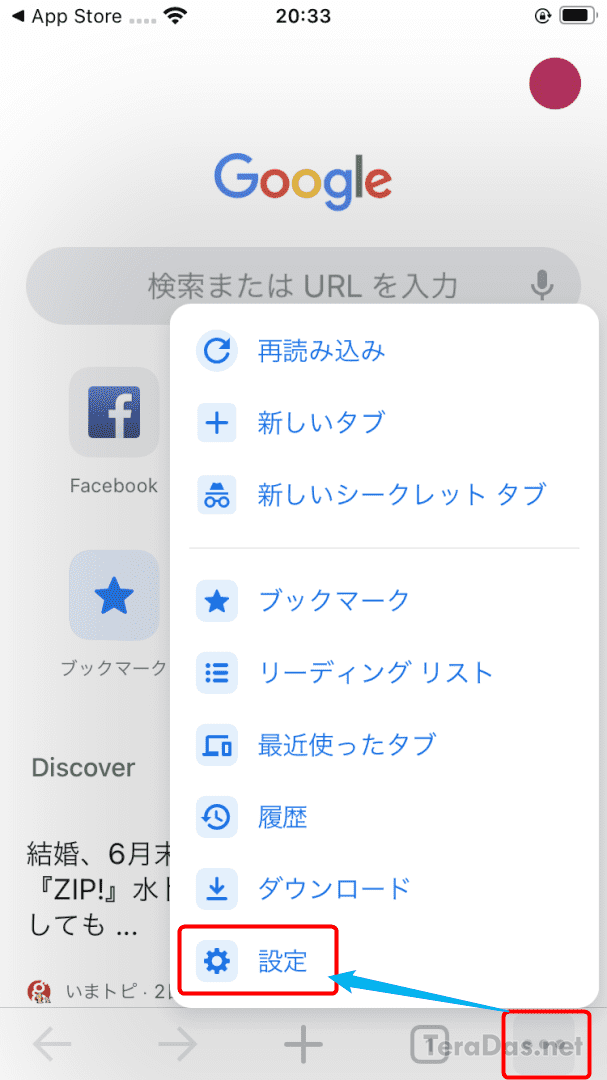
一番上のメールアドレスが書かれた項目を開いて、
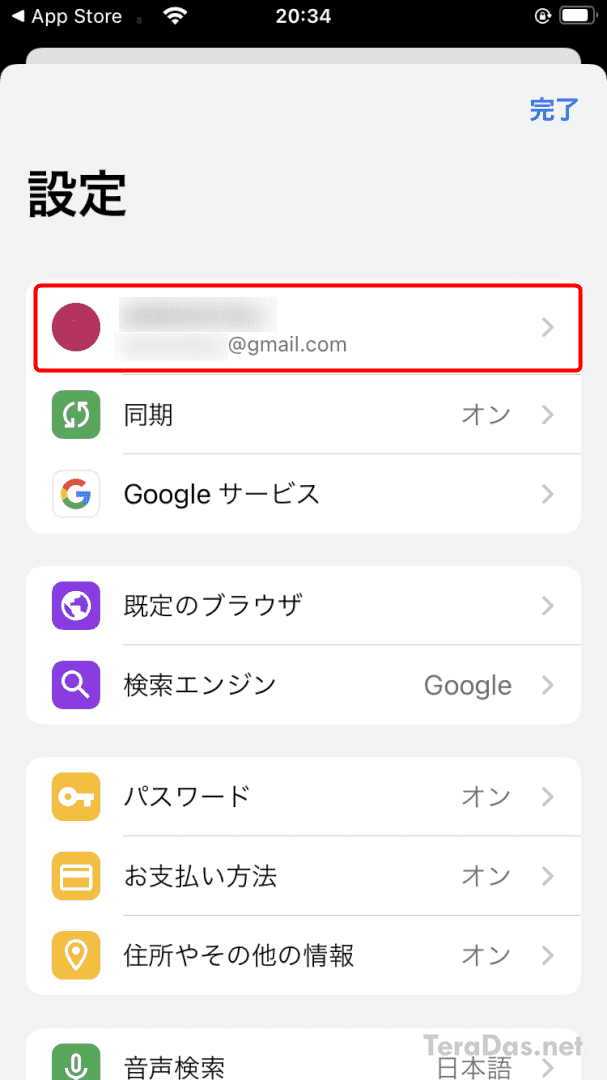
ログイン済みユーザー一覧からログアウトしたいユーザーを開き、
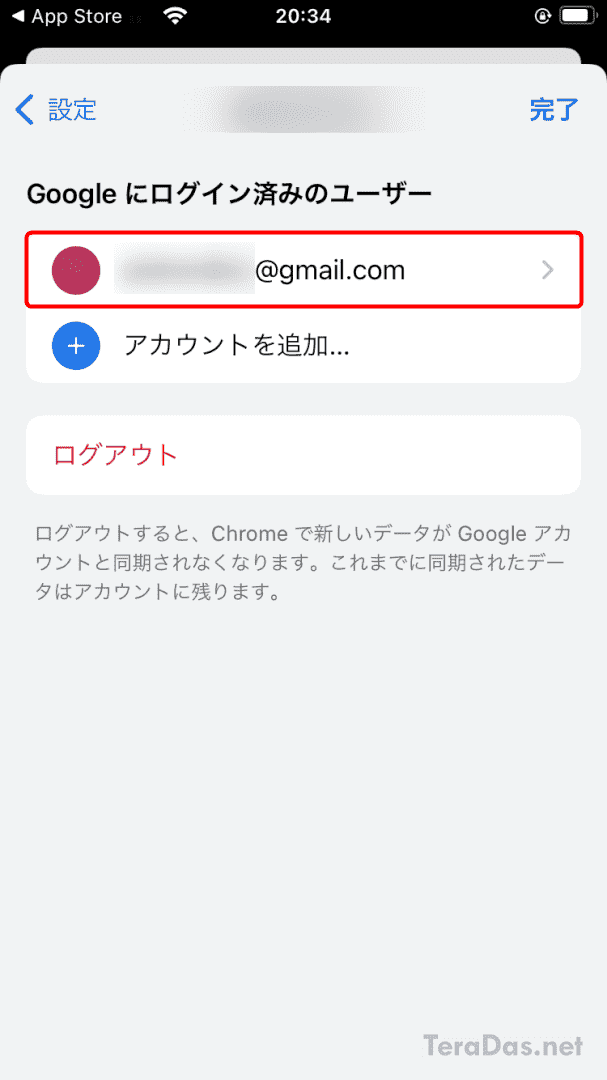
「このデバイスから削除」を押します。
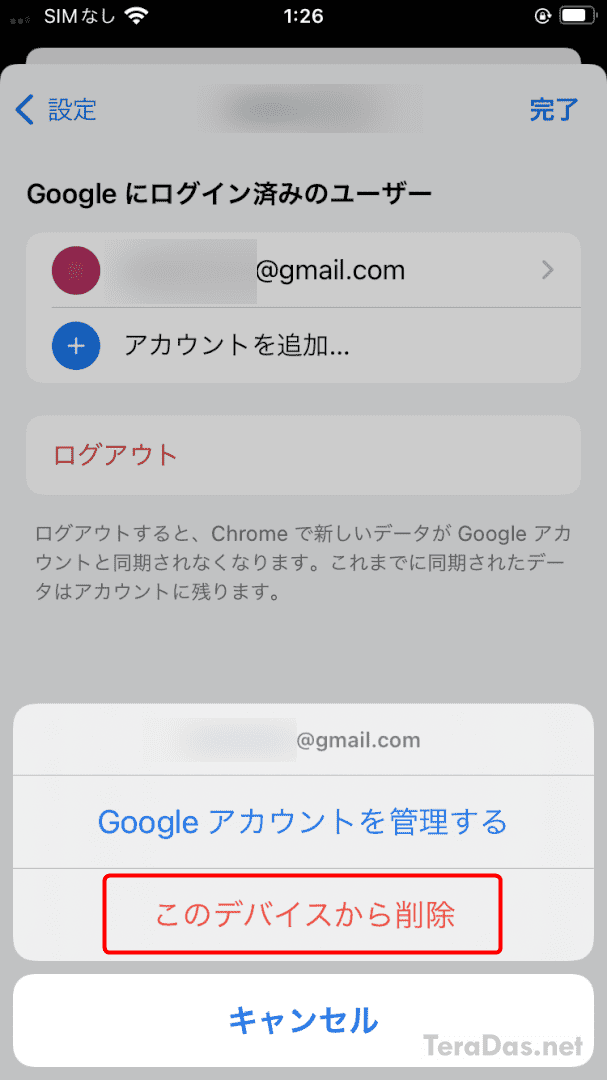
確認画面が開くので「削除」を押します。
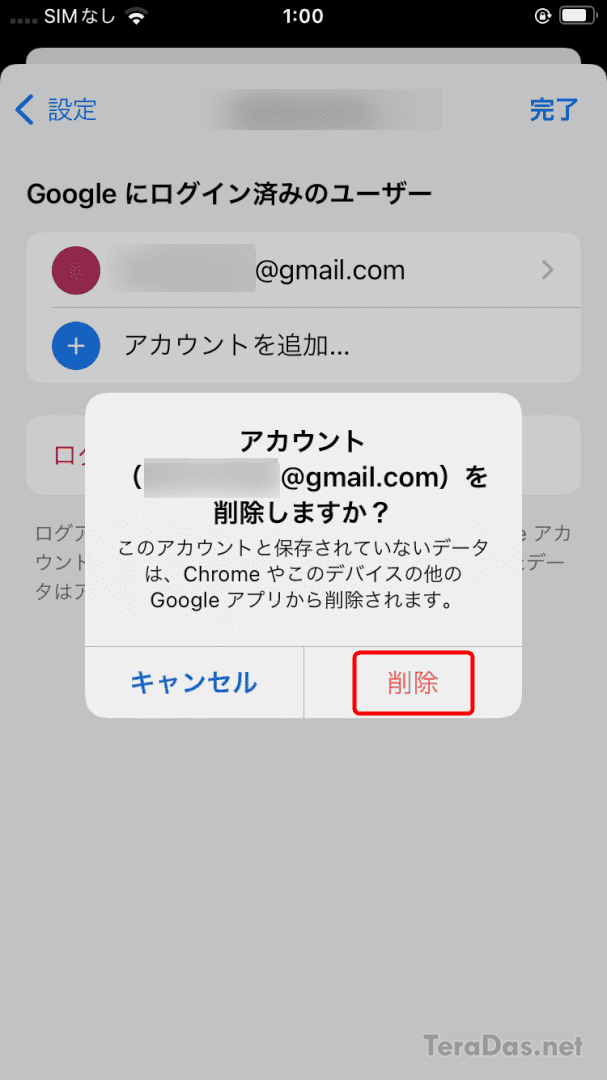
以上で、この Google アカウントは(このデバイスでは)ログアウトされた状態となります。
この他の方法でログアウトを試みたり、Chrome アプリとアプリデータを削除後、Chrome を再インストールしたのに Google アカウントからログアウトされていない、という場合は、次の節も確認してください。
Chromeでログアウトしてもアカウントが紐づけされたままの場合
iOS 上での Google アカウントのログインはかなり粘る仕様となっており、Google 製アプリをすべてアンインストールしてアプリデータを削除しても、Chrome をインストールしなおすと、こんな感じで過去にログインしていたアカウントが表示される場合があります。
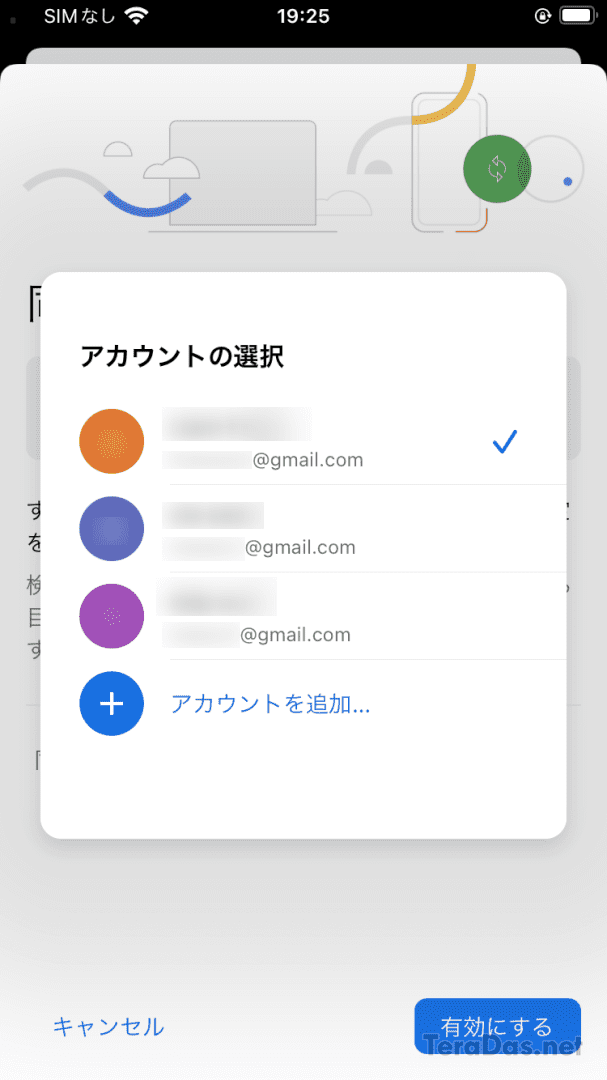
この「アカウントの選択」は、Chrome アプリの「同期を有効にしますか?」画面で表示されるものですが、この状態になった場合、表示された各アカウントそれぞれで Chrome にログイン&先の手順でログアウト処理をしてあげないと、全アカウントからログアウトした状態になりません。
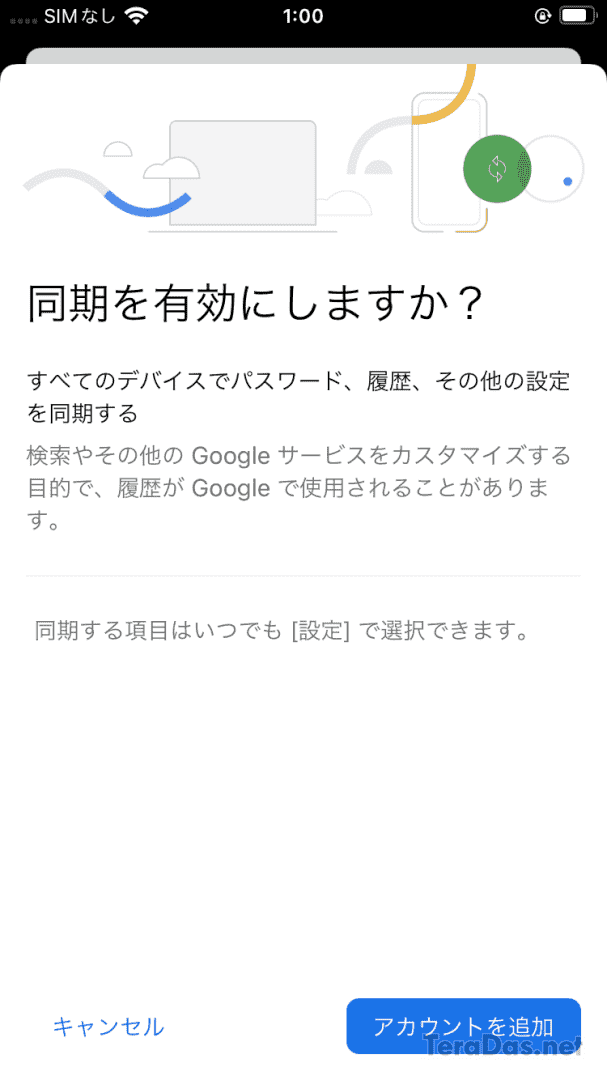
全 Google 製アプリとデータを削除したつもりでも、Google アカウントのログイン状態だけは残っている、という気持ち悪い仕様に感じますが、これはこういうモノだと思って割り切るしかなさそうです。
SafariでGoogleアカウントをログアウト+紐づけ解除する方法
さらに、Safari で Google アカウントをログアウトし、さらにデバイスとの紐づけを解除する方法も書いておきます。
Safari で google.com を開いてログインし、右上のアカウントアイコンを開きます。
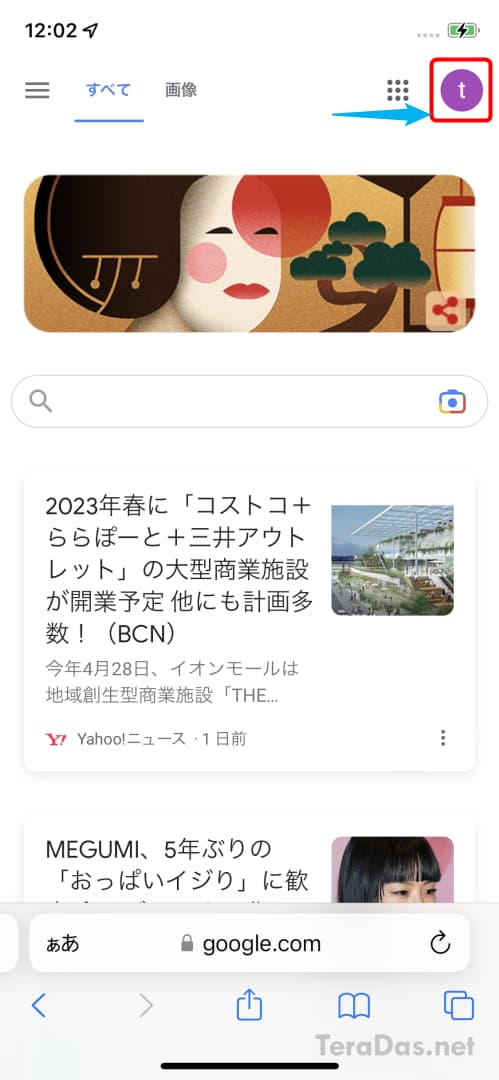
「ログアウト」を開いて、
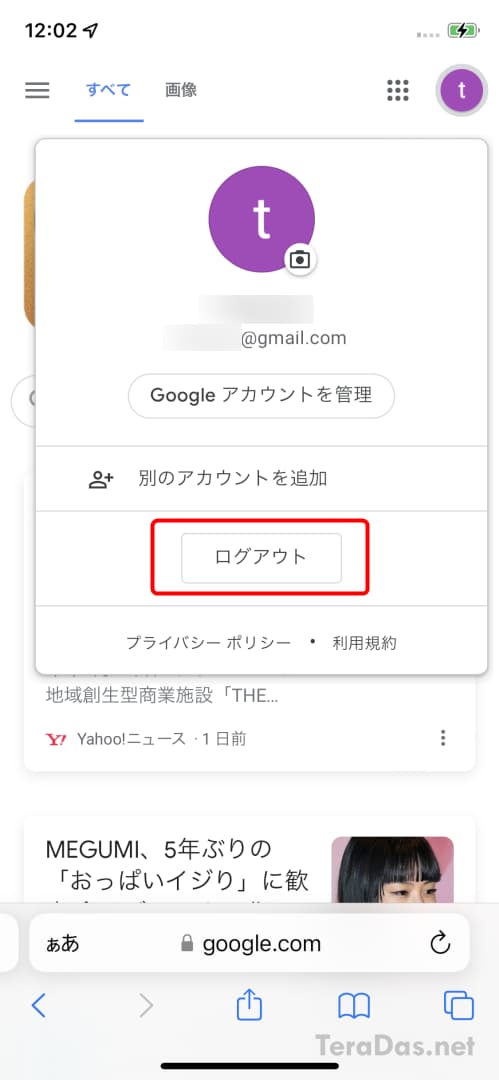
さらにここで「アカウントを削除」を開き、
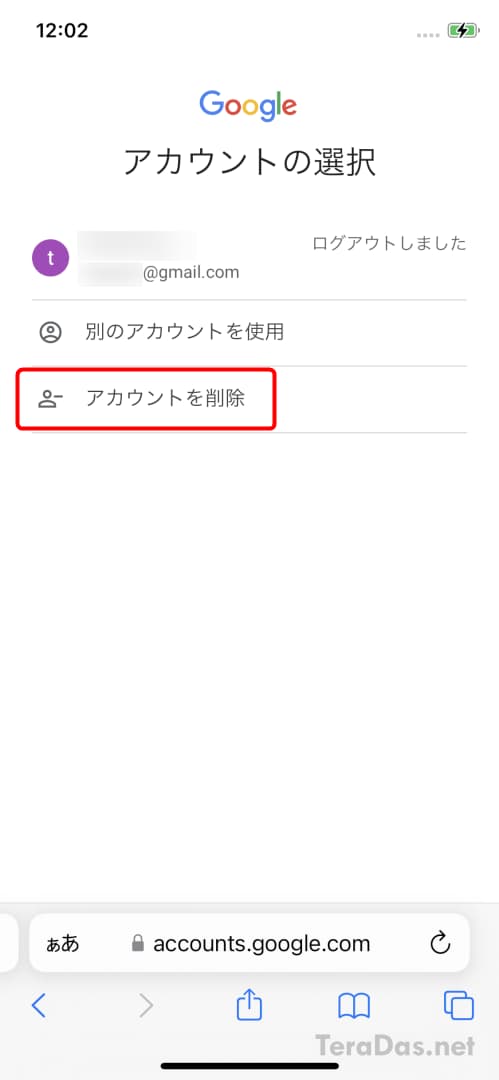
削除するアカウントの右の「(-)」ボタンを押します。
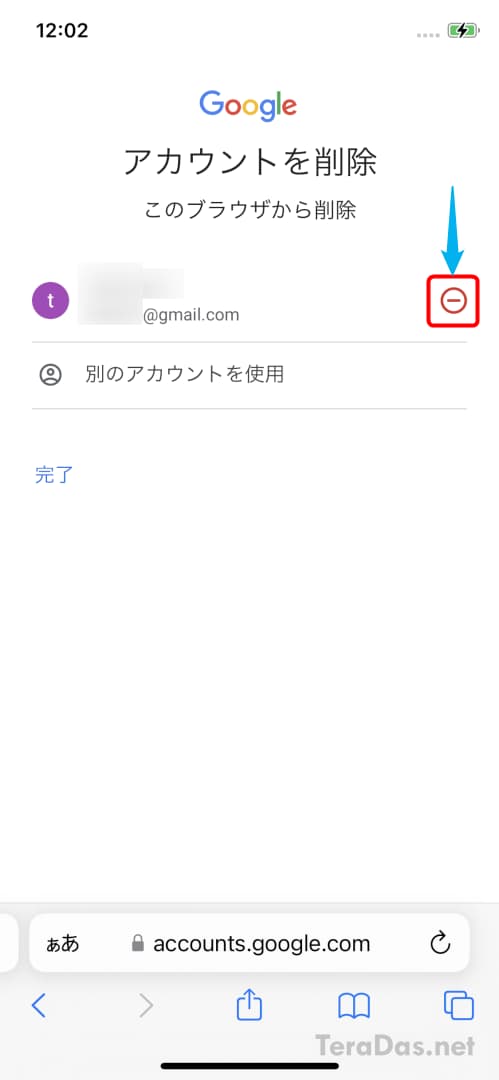
警告が出るので「削除」ボタンを押します。
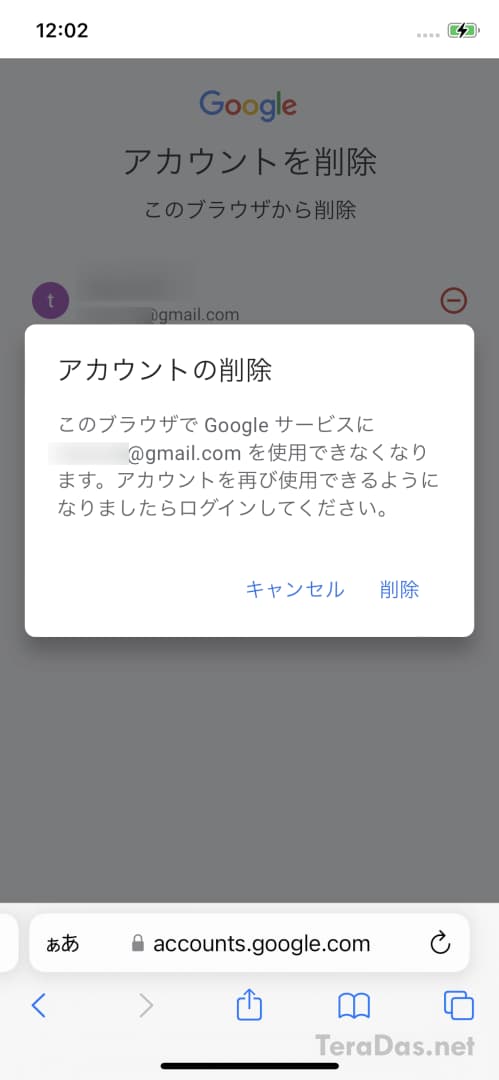
以上で、Safari と Google アカウントの紐づけが解除されます。
複数アカウントが紐づいている場合は、この作業を複数回行えばOKです。
全Googleアカウントからログアウト→新規アカウント作成・ログイン時のSMS認証不要に
iOS では、Safari・Chrome 両方で全ての Google アカウントから完全にログアウト・削除しさえすれば、SMS 認証なしで Google アカウントを新規登録したり、また、Chrome・Safari・Safari(in-app)での Google アカウント初回ログイン時にも SMS 番号を要求されない仕様となっているようです。
Google アカウントを追加登録したいけれど SMS 認証で困っている、という方や、そのためにわざわざ SMS 付き格安 SIM を契約している、という方に今回の方法が参考になれば幸いです。
ただし、Google としても、SMS と紐づけが無いアカウントを大量に作って欲しくはなさそうですので、そういった使い方には節度が必要かとは思いますが。
コメントを記入